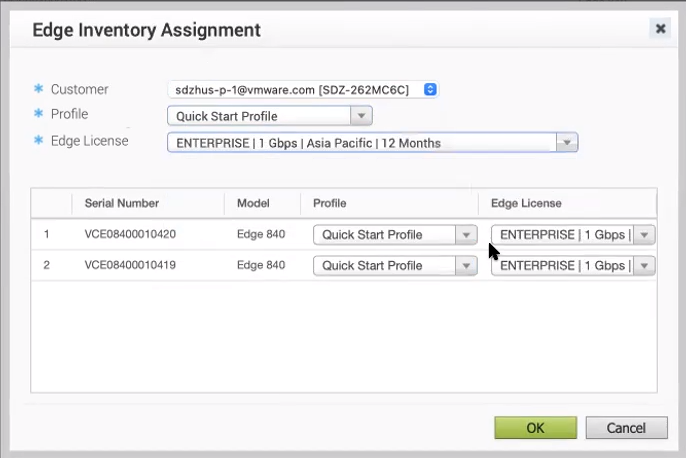Para asignar instancias de Edge a los clientes:
Requisitos previos
Asegúrese de que se ha registrado para el aprovisionamiento automático para poder ver la lista de instancias de Edge en la página Inventario de Edge (Edge Inventory). Para obtener instrucciones, consulte Registrarse para el aprovisionamiento automático.
Procedimiento
Resultados
Las instancias de Edge a las que asignó un cliente, un perfil y una licencia aparecen en la pestaña Asignado (Assigned). El Estado de inventario (Inventory State) de las instancias de Edge asignadas será Asignado al cliente (Assigned to Customer) y el Estado de Edge (Edge State) será Pendiente (Pending).
Qué hacer a continuación
Cuando el cliente encienda las instancias de Edge físicas asignadas y las conecte a Internet, se redirigirán a SD-WAN Orchestrator, donde se activarán automáticamente. Después de activar un instancia de Edge, el Estado de Edge (Edge State) en la pestaña Asignado (Assigned) cambia de Pendiente (Pending) a Activado (Activated).